前言
在前段时间奇客君发布一篇关于 Fyde OS 的安装教程之后,发现不少小伙伴对这个系统(或者说是对 Chrome OS)还是有着浓厚的兴趣,这也激励着奇客君尽快把这篇详细的体验文章发出来。(拖了这么久竟然等到了 Fyde OS 的一次系统更新……)

需要说明的是,Fyde OS 目前还存在不少的小问题。比如说,奇客君是在自己的笔记本电脑上全盘安装的,进入系统之后发现触摸板非常不好使,卡顿、无响应等等(可能只是个例),接鼠标成了唯一选择。
此外,这段时间里,奇客君也是将其作为主力机用于日常的工作,为此我特意使用了外接显示器、机械键盘等。所幸,Fyde OS 对于双屏显示的支持还不错,直接合上笔记本只使用外接显示器也非常完美。
好了,废话就说到这里了,直接进入正题了。
系统 UI:简洁,Andorid 味儿浓
Fyde OS 本质还是基于 Chromium Project 进行的二次开发,同属谷歌家的东西,Chrome 浏览器、Chrome OS 以及 Android 你会发现都会有不少风格统一的地方。
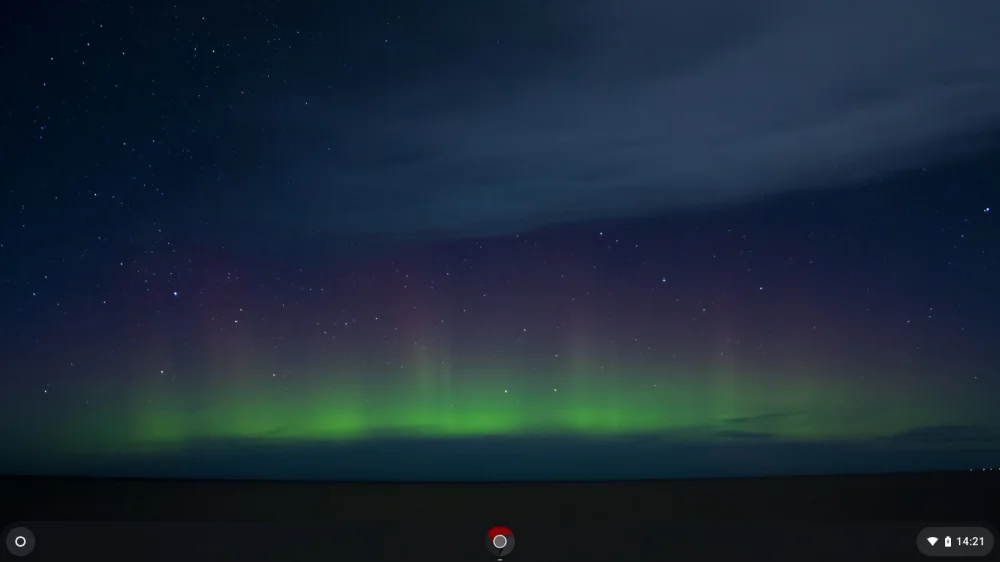
Fyde OS 在很多操作逻辑上与 Andorid 类似,因此并不需要花费太多的学习成本。进入桌面,除了壁纸就只有底部的任务栏。任务栏上分为三个区域:
1. 启动器
Windows 系统有开始菜单,Mac OS 有启动台,在 Fyde OS 上也有类似功能找到应用程序的功能区,这个跟 Android 差不多,也叫启动器。
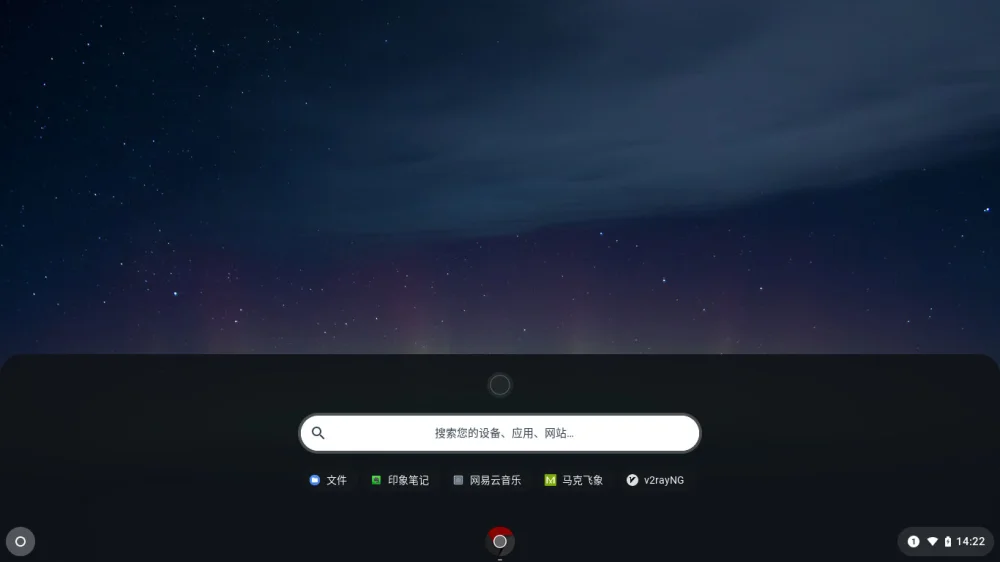
点击圆形按钮或者按下键盘上的 Win 键,会首先打开搜索栏,可以快捷搜索安装的程序,若本地没有对应的结果匹配则调用浏览器直接呈现搜索引擎结果。
搜索栏下方这是最近打开的应用,最多同时展现五个。
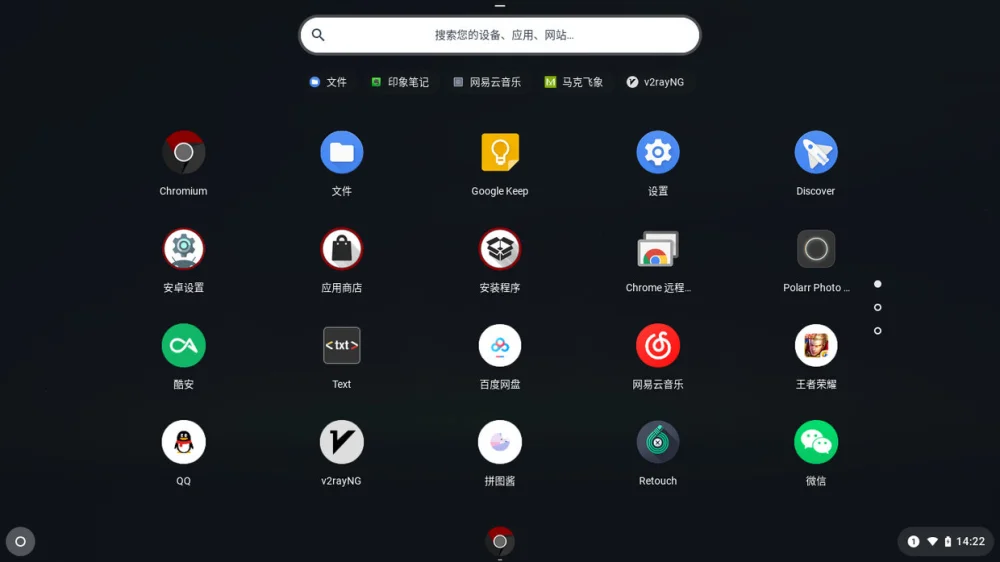
在搜索栏展开状态下,点击向上的按钮或者鼠标滚轮向下滑动,即可进入程序抽屉,这跟 Android 的二级抽屉比较类似。
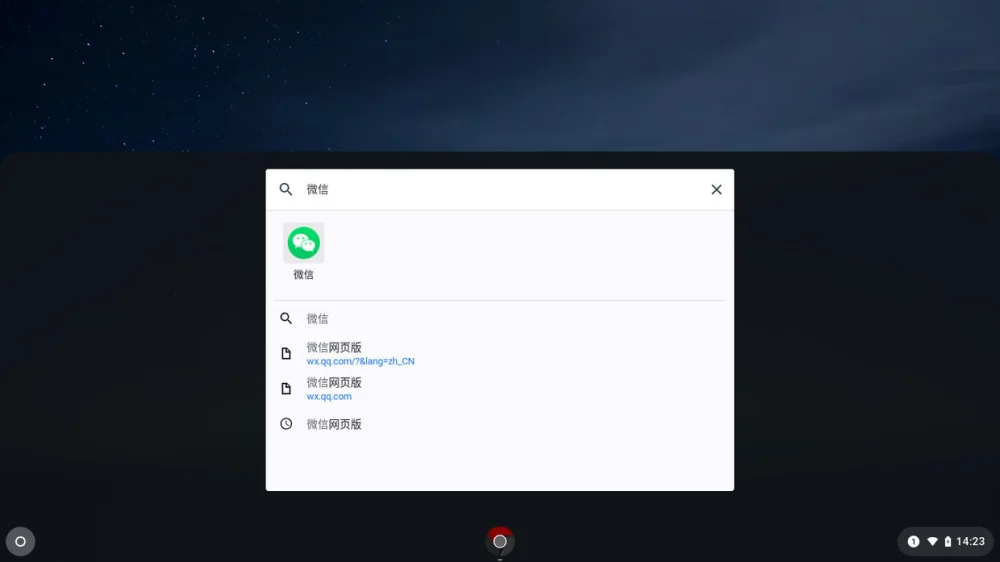
善用搜索栏,可以有效提高使用效率。除了快速找到已经安装的应用之外,也可以作为搜索助手直接在网页中展示搜索结果,无需先执行打开浏览器的操作。
2. 通知栏
其实我觉得通知栏这东西,我不用说太多,直接两张图大部分用过安卓手机的人都应该明白了。
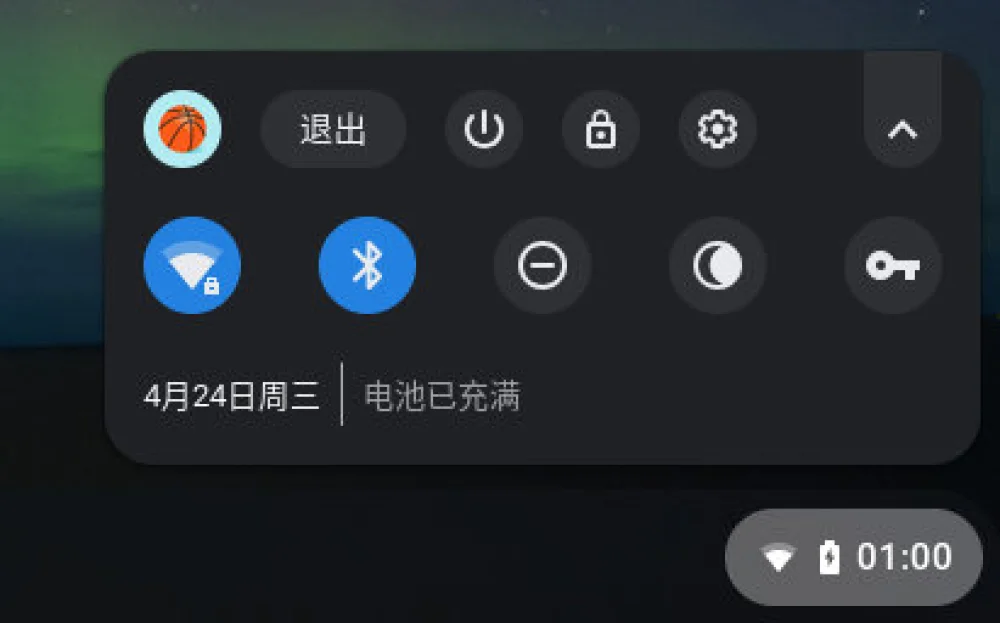
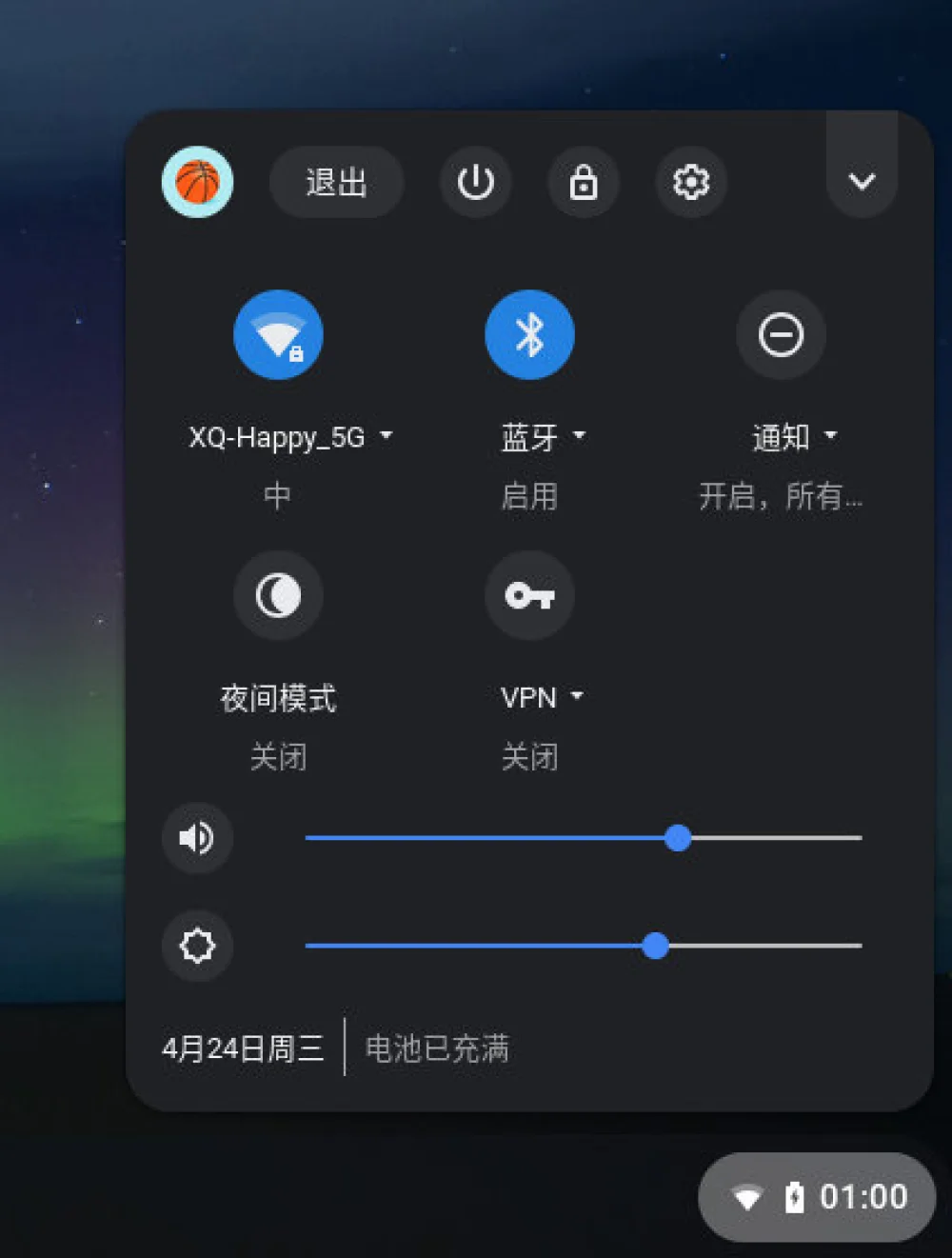
通知栏在右下角,支持二级展开,所有弹窗通知也都在这里展示,使用逻辑与 Android 基本一致。
3. 部分按键使用细节
在其他桌面系统都会有一些快捷键或者特色功能,Fyde OS 当然也有自己的使用方式。拿桌面来说,在 Windows、Mac OS 上,你可以在桌面上放置文件、文件夹或者应用的快捷方式,但 Fyde OS 桌面上更多只是装饰背景。
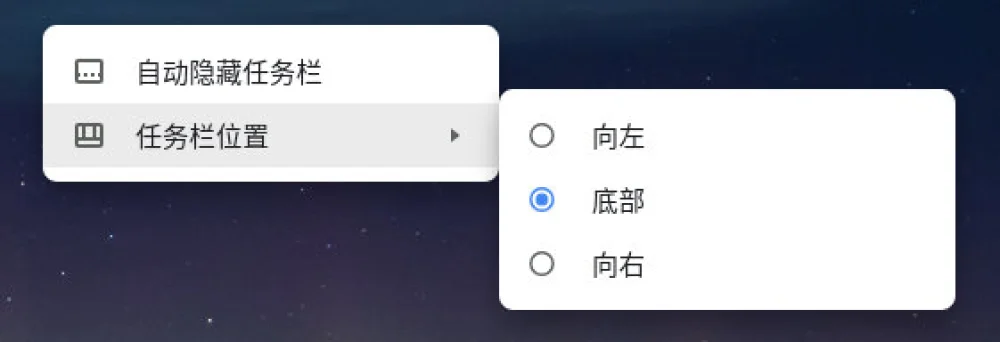
你既无法在桌面上直接右键创建文件,也无法把应用或者文件拖到桌面上。右键只有开启或关闭「自动隐藏任务栏」,再就是选择任务栏所在位置。
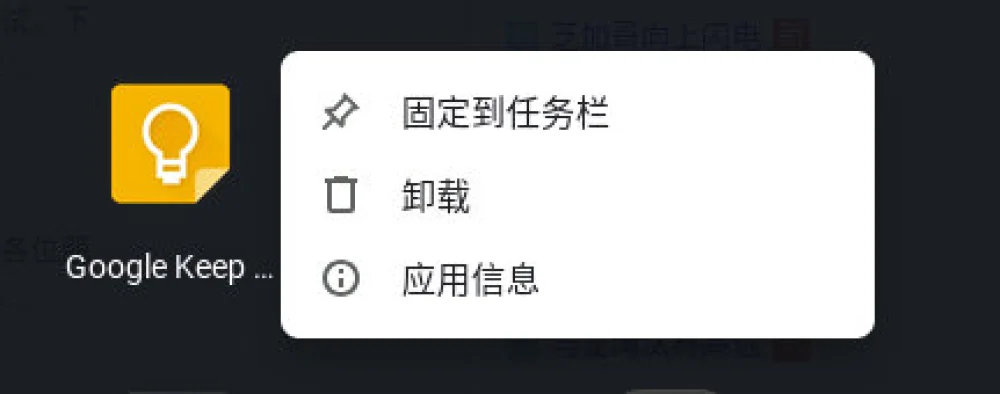
而在启动器程序图标中右键点击,则可以设置将图标固定到任务栏上,当然也可以选择卸载,这跟 Android 的逻辑比较类似。
至于快捷键,一些常用的还是跟 Windows、Mac OS 上保持同步,例如复制(Ctrl+C)、粘贴(Ctrl+V)等等,但详细的差别奇客君也无法一一验证,就请大家自己摸索吧。
截图全屏:PrintScreen 或者 Ctrl+F5(有 Fn 键可能需同时按下)
局部截图:Ctrl+Shift+F5(有 Fn 键可能需同时按下)
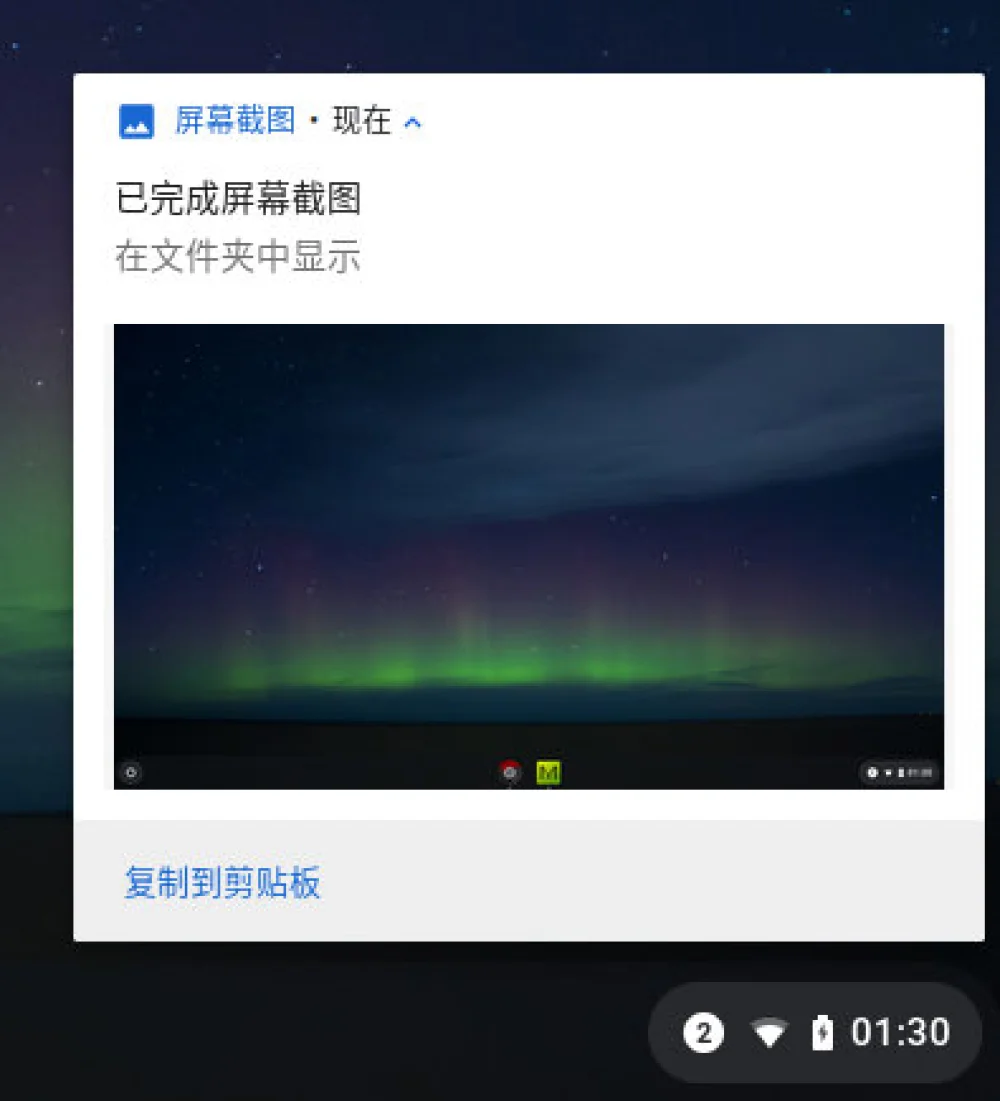
不过,Fyde OS 保留了 Chrome OS 自带的截图功能,实际体验也不错。不过可惜,执行截图之后直接会在右下角弹出截图提醒,与 Android 体验一致,图片会自动保存到「下载」文件夹,二次编辑需要手动打开图片。
4. 设置菜单
之前也说过,Fyde OS 或者 Chrome OS 你可以当作是依托一个 Chorme 浏览器的操作系统,所以打开设置你会发现其布局跟 Chrome 浏览器的设置菜单几乎一模一样,有着相同的侧边栏菜单。
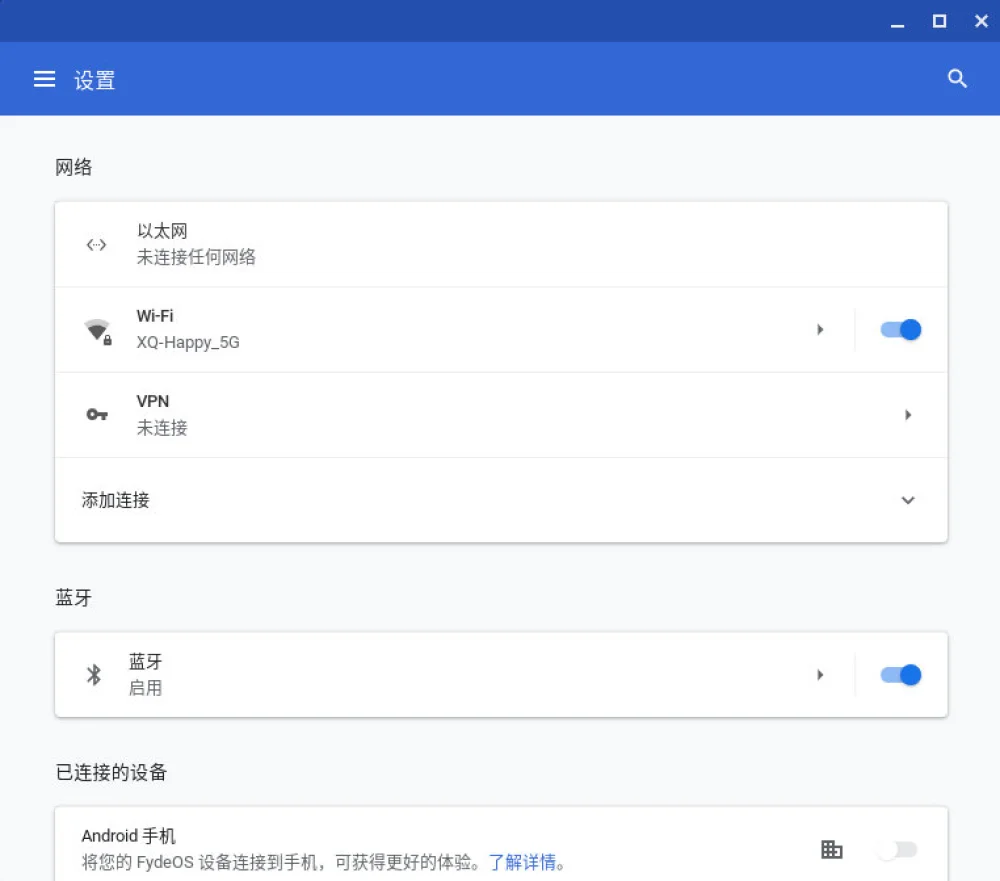

当然,Chrome 设置选项中没有蓝牙、WiFi、鼠标、键盘、显示器等相关的设置内容。至于其他与 Chrome 一致的内容我就不介绍了。
不过需要注意的是,由于 Fyde OS 做了本地化处理。简单粗暴地阉割掉了 Google 服务,意味着你无法在 Fyde OS 上实现 Google 账户同步,包括 Chrom 浏览器的书签。
帐号同步只能使用 Fyde OS 本身的帐号体系,除了保存本机内容跨平台意义不大。所以 Google 账户是刚需,此外,有可能是阉割 Google 服务的问题,部分应用会无法使用。

而 Google keep 无法实现同步,Chrome 远程桌面无法使用,也都需要寻找新的替代品实现。便签问题本地使用也无法,而远程桌面的话可以用 TeamViewer 来代替,是的,TeamViewer 很良心的有 Chrom OS 版本。
5. 应用商店
原生的 Chrome OS 应用商店正是 Chrome 应用商店,可以安装浏览器插件或者离线应用。而由于 Fyde OS 本土化的初衷,内置了一个自建的应用商店。
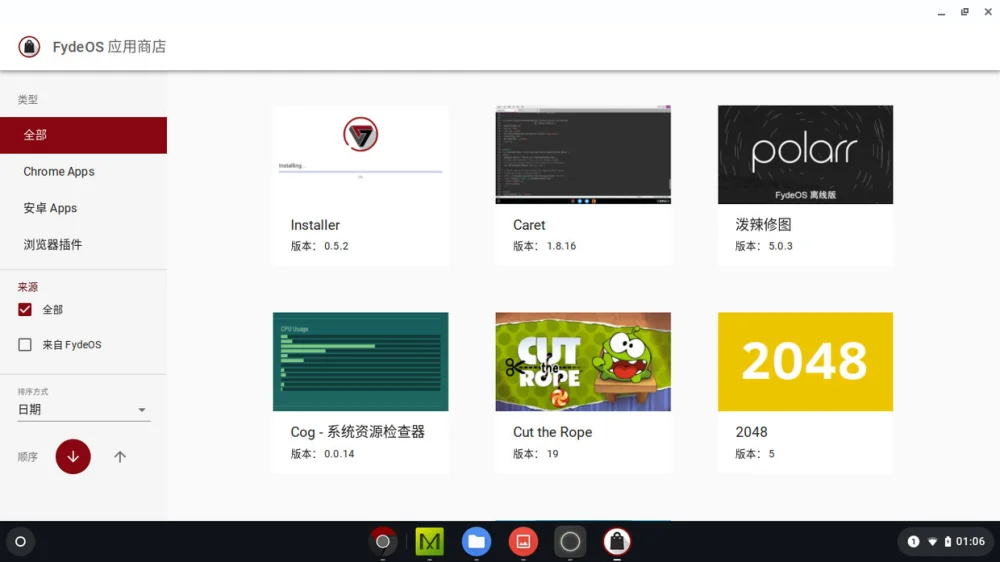
不过截至目前,应用商店中仅有 8 款应用,均为离线应用。因此,建议大家还是直接去 Chrome 网上应用商店去下载,至于怎么正常访问,后文会再提及。
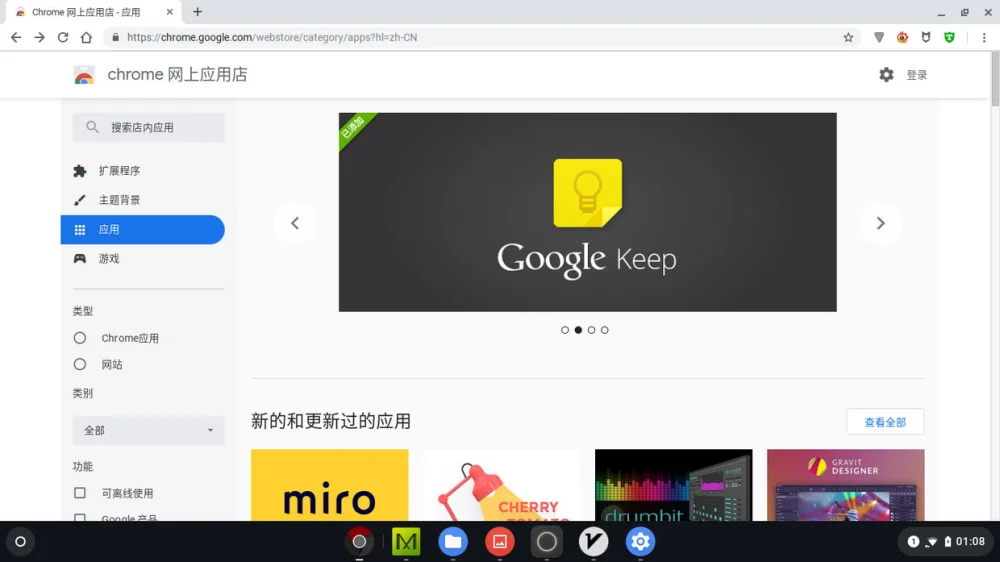
如上图,Chrom 应用商店才是首选。除了浏览器插件、Chrome APP、浏览器主题均可在这里下载。
6.Android 环境弥补软件生态
什么?商店里软件不够你用?
的确,Chrome OS 一直与国人无缘,因此也很少有国内应用会进行适配,大多是国外开发的应用,因此在国内环境下软件生态并不是很完善,而且本身 Chrome OS 的应用生态并不能与 Mac、Windows 相媲美。
因此,谷歌赋予了 Chrome OS 一个大杀器——兼容 Android 应用,意味着可以直接在 Chrome OS 上安装 Android 应用,以此弥补生态问题。而 Fyde OS 很好地保留了这一特性。
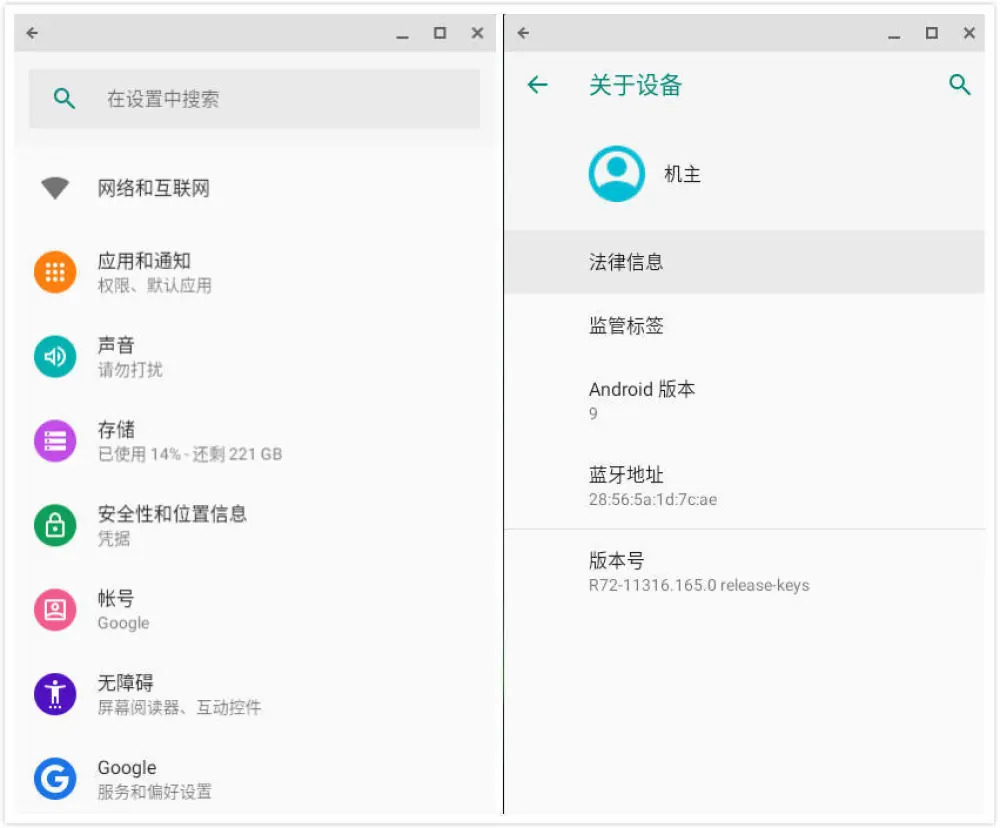
首次打开「安卓设置」,确认开启安卓环境即可。打开后你会看到一个手机手机屏幕比例类似的县市区,所展示的设置选项基本与 Android 手机一致,毕竟这本身就是 Android 系统,系统版本为 Android P。
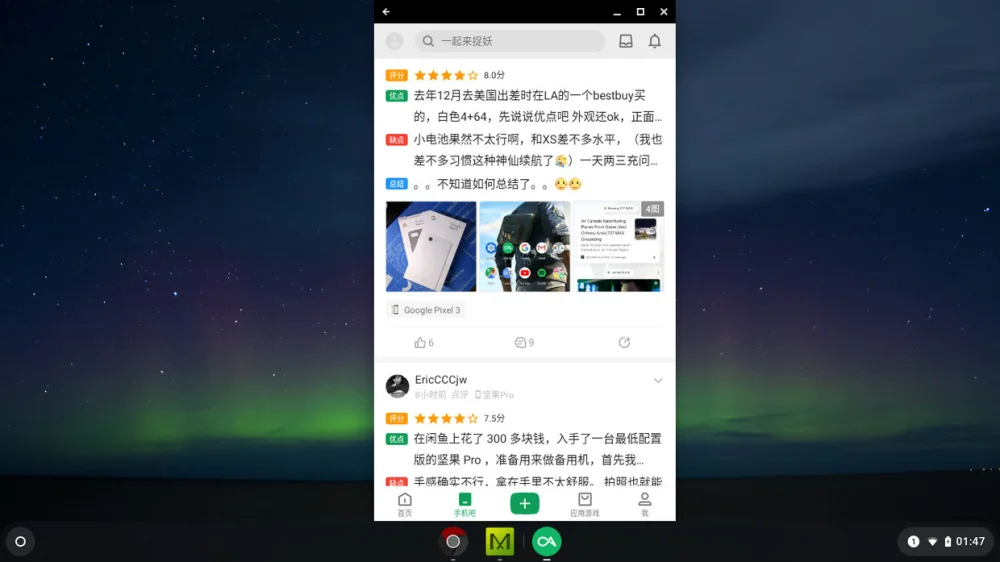
既然是 Android 系统,操作逻辑自然是与手机一致的。通过鼠标指针来模拟手指在手机屏幕上滑动、点击操作,上手很简单。但这种交互方式却并不是很适合用键鼠操控的桌面端,例如文字复制功能不再是鼠标直接选中即可,而是需要左键长按之后选择要复制的内容。

鉴于 Android app 对于桌面端大屏幕的适配有限,尽量保持原始比例能够获得最佳的使用体验,当然看视频除外。需要注意的是,在对安卓软件窗口进行全屏或者窗口化切换的时候,偶尔可能会需要重新启动软件。
有了 Android 系统的支持,Fyde OS 应用生态似乎不再会成为你需要担心的问题。接下来,我们就针对日常可能需要使用到的应用工具做一个整理,看看 Chrome OS+Android 的组合是否能够满足日常工作需求。
Fyde OS 日常应用体验
需要说明的是,Fyde OS 内置的 Android 系统本身是可以直接使用 Google Play 的,但由于国内网络限制,奇客君为了方便下载应用便安装了第三方安卓应用商店。
前面也提到,虽然有了 Android 系统支持,但其软件适配及操作逻辑对于桌面端操作并不是特别友好,因此在选择日常应用的时候,Android 软件仅仅作为辅助使用,能用 Chrome 离线 app 解决当然最好。
1. 输入法
作为日常使用的话,输入法肯定是必备的。Fyde OS 自带不少输入法种类,包括中文拼音输入法,使用还是不成问题的。
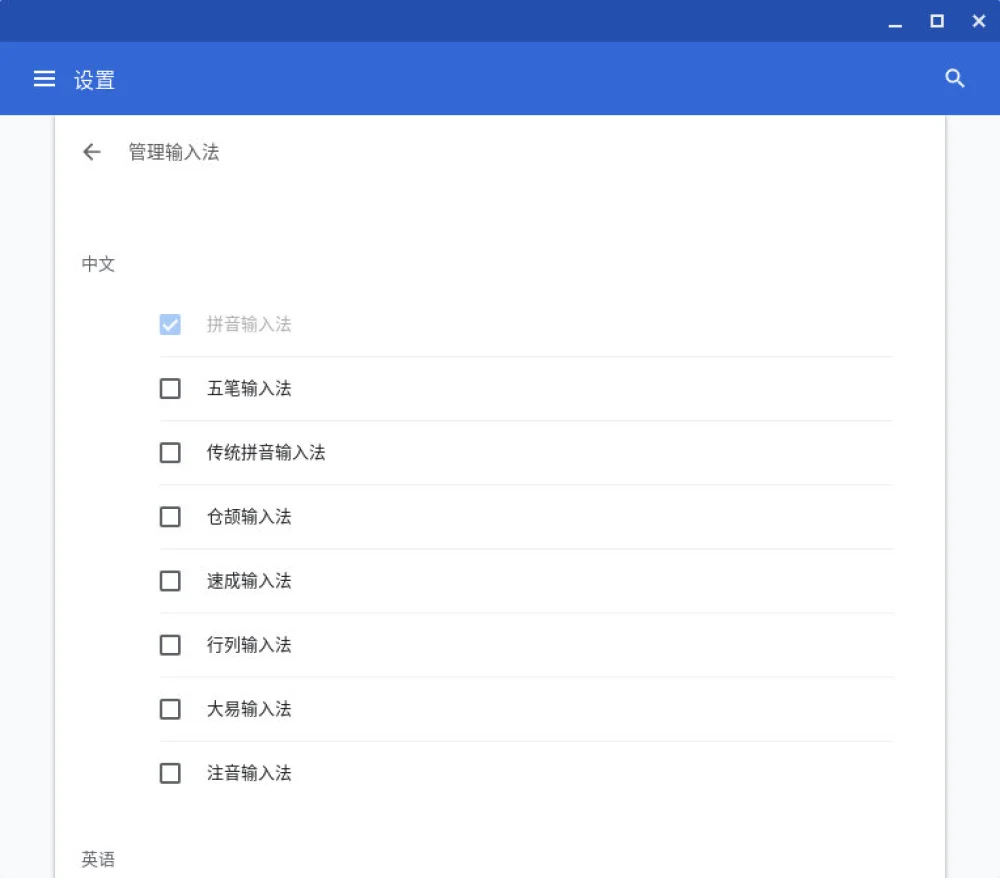
奇客君仅勾选了拼音输入法,使用 Shift 按键切换中英文输入,保持跟 Windows 10 一样的逻辑,更容易适应。
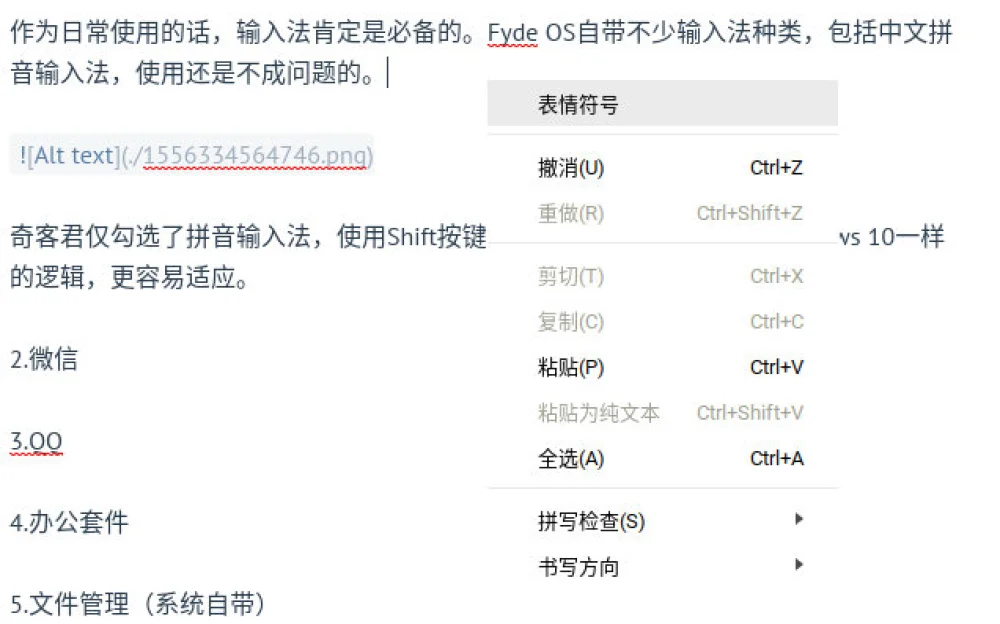
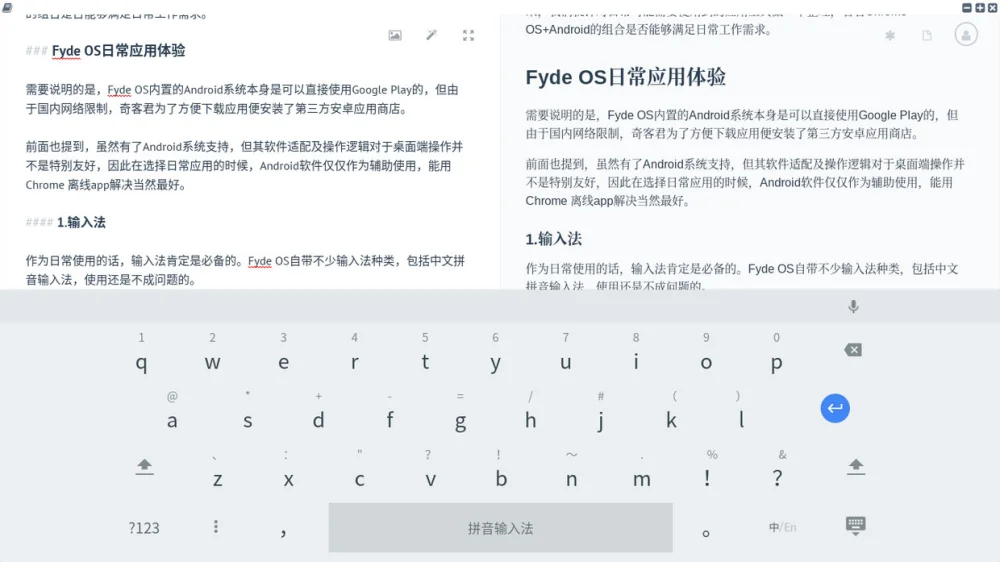
如果你的电脑是可触摸的,也可以直接调出内置虚拟键盘去完成输入。如果当你需要输入表情符号的时候,直接在输入状态下右键菜单中就会有「表情符号」,非常方便。
2. 微信
作为日常使用,微信、QQ 这些必不可少。我们先单独说下微信吧,在 Fyde OS 上,其实有三种实现方法:微信网页版、安卓版微信以及 CrossOver 安装 Windows 版微信。不过综合对比之后,奇客君还是选择网页版微信。
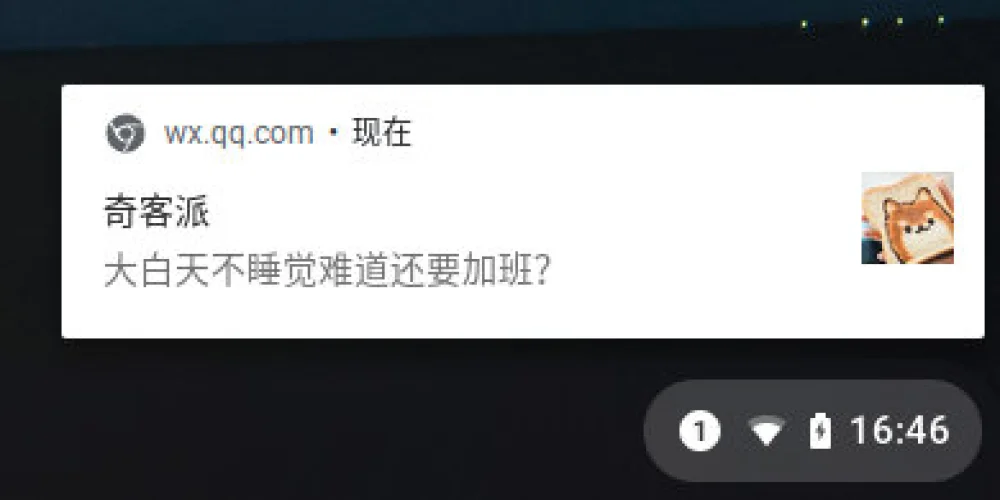
网页版微信就不多说,应该大家都用过。消息通知也比较人性化,缺点大概就是需要保持网页一直在后台,且登录之后历史聊天记录无法同步,还好手机上会一直保存着,日常聊天发送文件都没问题。
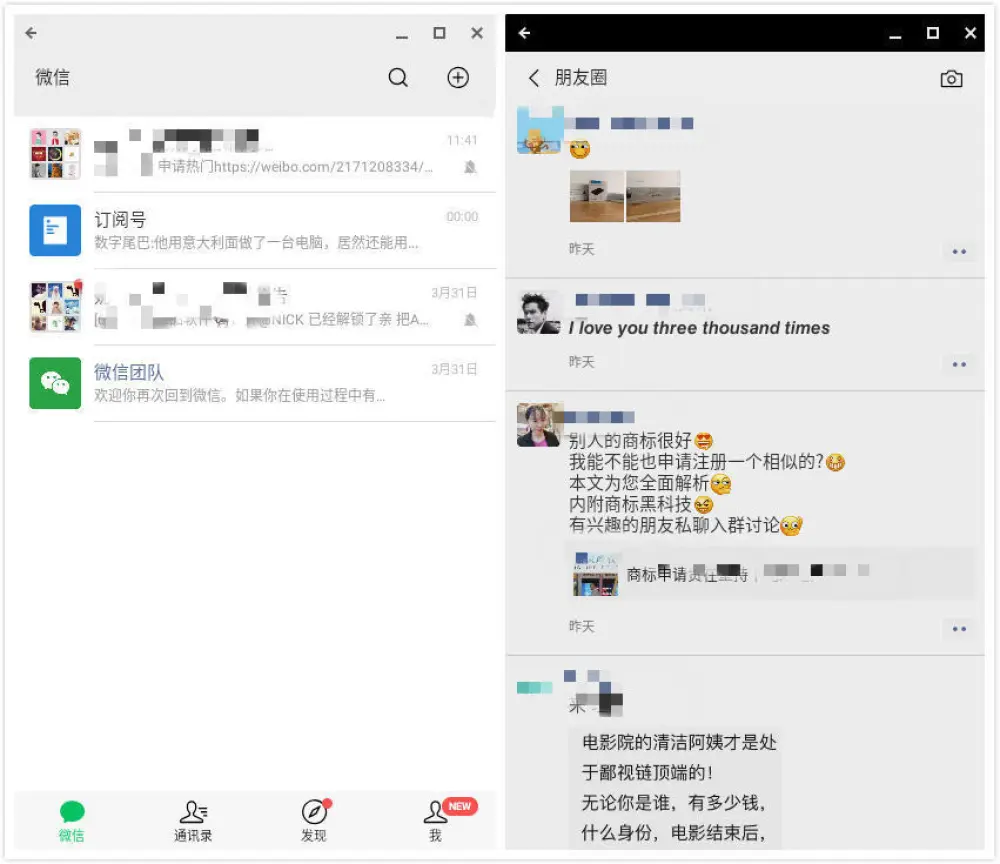
安卓版微信使用体验也跟手机上高度一致,能聊天、能刷朋友圈等等,在 UI 显示上虽然存在一些瑕疵,但不大影响使用。而唯一的问题是——手机、电脑二选一。
如果你在 Fyde OS 上登录安卓版微信,手机上就会自动退出,重新登录需要输入密码。更重要的是,电脑端所接收的消息记录无法在同步到手机上,除非采用备份恢复的手段,但这显然太麻烦了。
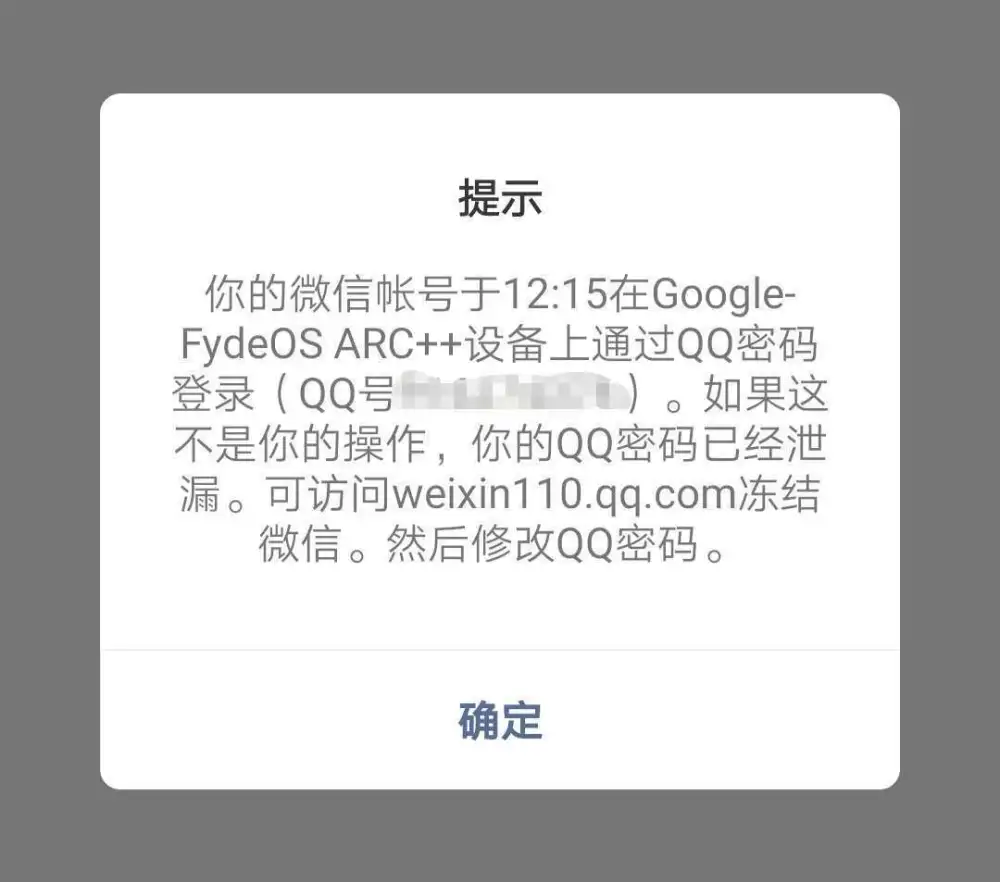
对比之下,网页版微信比安卓版微信在 Fyde OS 上使用更加合适。
还有一种方式,不过是从理论上可以实现,但目前还不完善。通过 CrossOver 的虚拟环境安装 Windows 软件,奇客君安装了微信和 QQ。
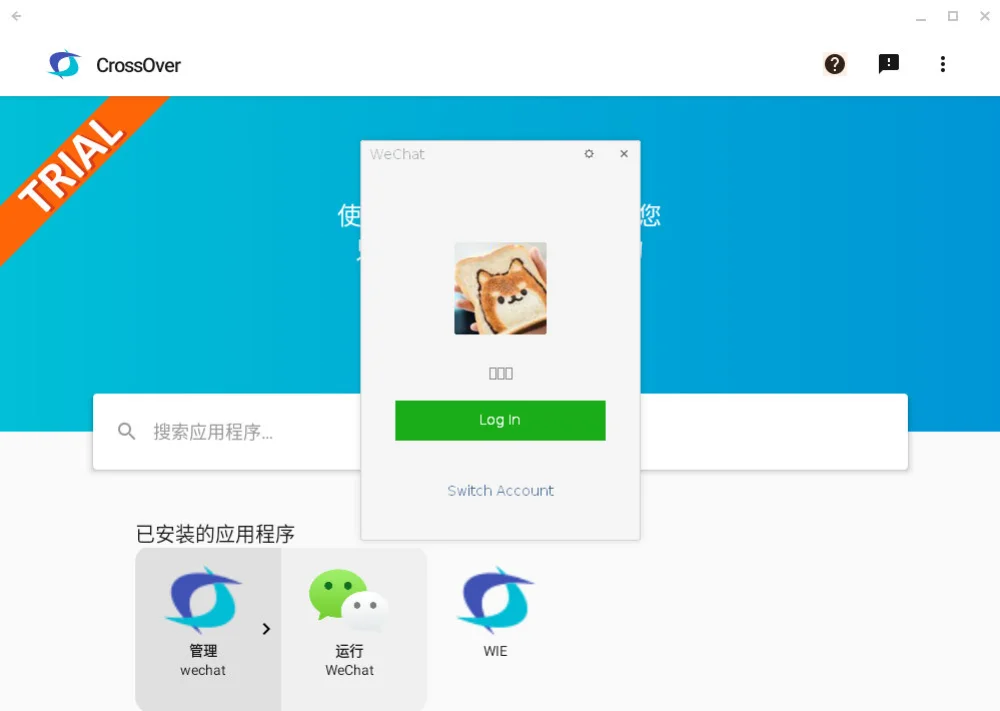
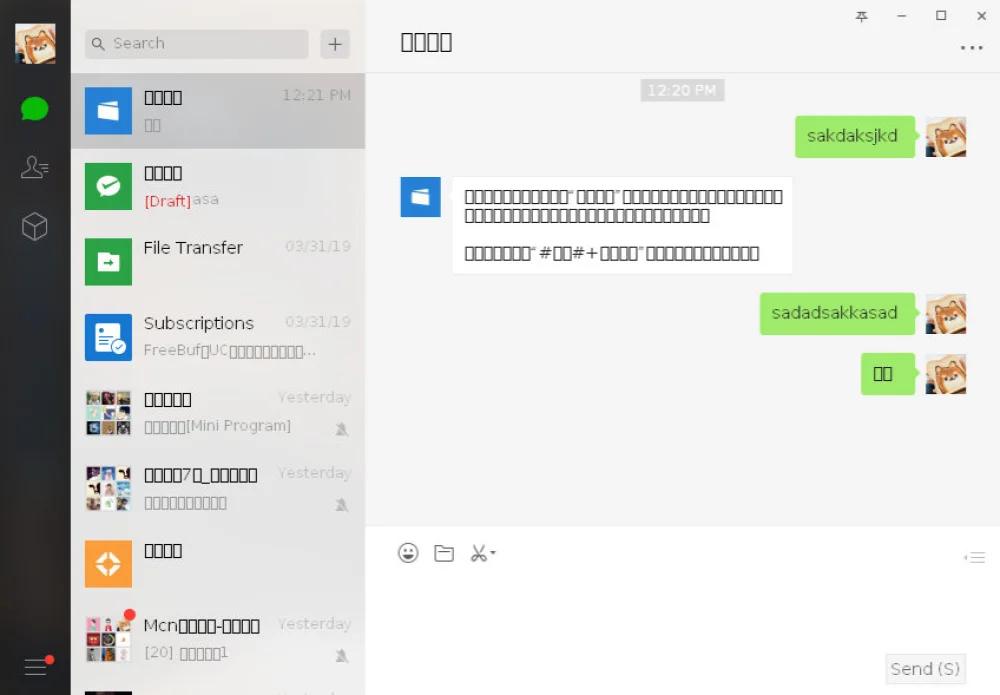
整体功能性上没什么问题,但由于目前版本的 CrossOver 不支持中文,所有中文内容均显示为方框,也导致这种方式使用微信、QQ 完全不可用,但或许未来可以一试。
3.QQ
而 QQ 的话,很幸运的是在 Fyde OS 上有一个比较完美的解决办法。那就是安卓版本的 QQ HD。
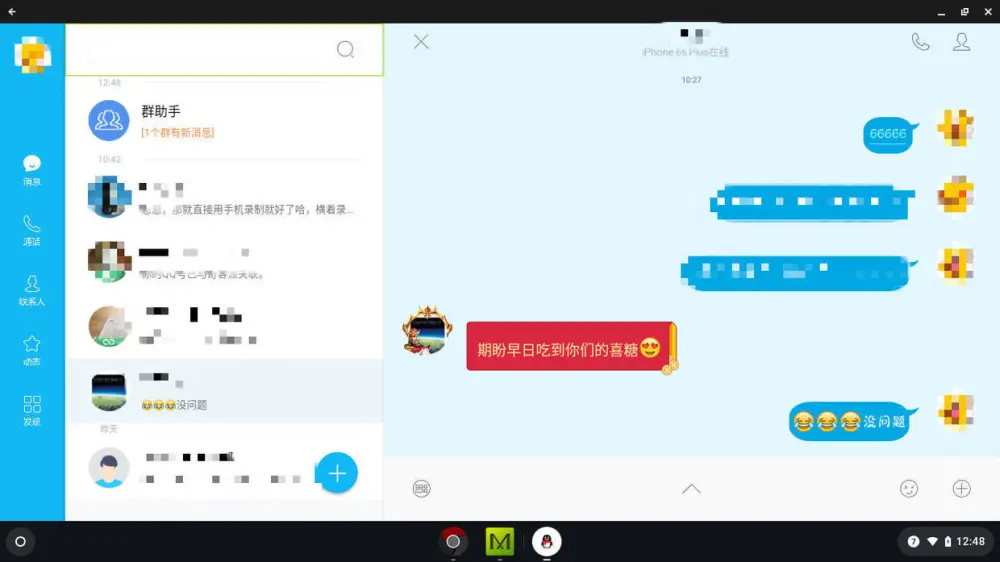
由于 QQ HD 本身就是针对大屏设计,因此在 Fyde OS 上使用时全屏状态下能够获得比较不错的体验,日常聊天相关的所有功能完美使用,还能刷 QQ 空间。更关键的是,手机端 TIM、QQ 与 QQHD 可以同时登录,不会互相挤掉线。
4. 办公套件
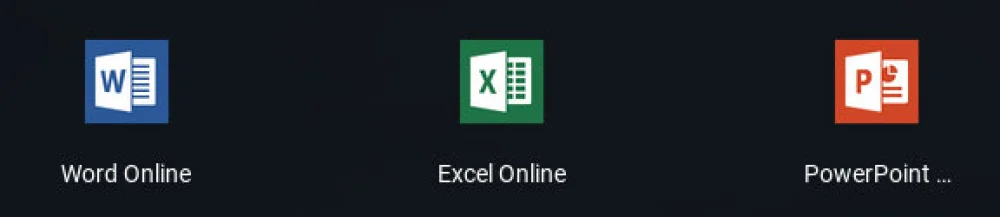
至于常用的 word、ppt、excel 三个办公软件,在 Fyde OS 上也可以找打不错的使用途径。微软推出有在线版本,大概是个兼容性比较好的选择。
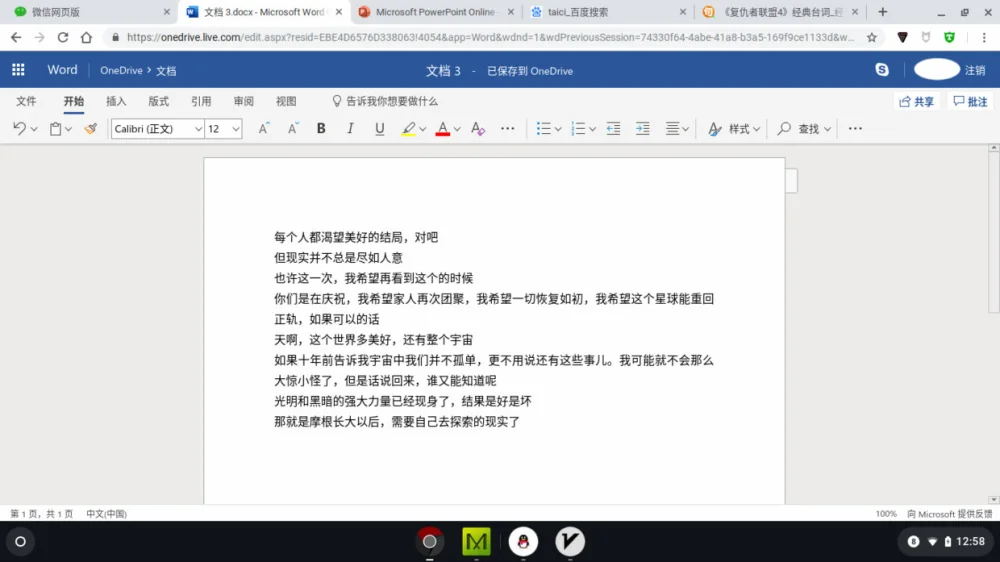
微软的 office 套件在线版本,在 UI 布局及功能使用上与桌面端软件版本非常接近,能够完美适应,在登录微软帐号的情况下还能通过 OneDrive 实现同步,轻量级办公室使用这个版本足够。
如果你只是需要查看或者极少情况需要简单修改等等,当然也可以选择安卓版本的 office 或者 WPS。顺代提一句,纯文档编辑的话,腾讯的在线文档或许也是个不错的选择,毕竟能够直接通过 QQ 或者微信同步。
5. 文件管理(系统自带)
这里想单独提一下系统自带的文件管理器,其 UI 与安卓原生文件管理器非常接近,而且简洁好用,对于这种轻量系统而言非常不错。
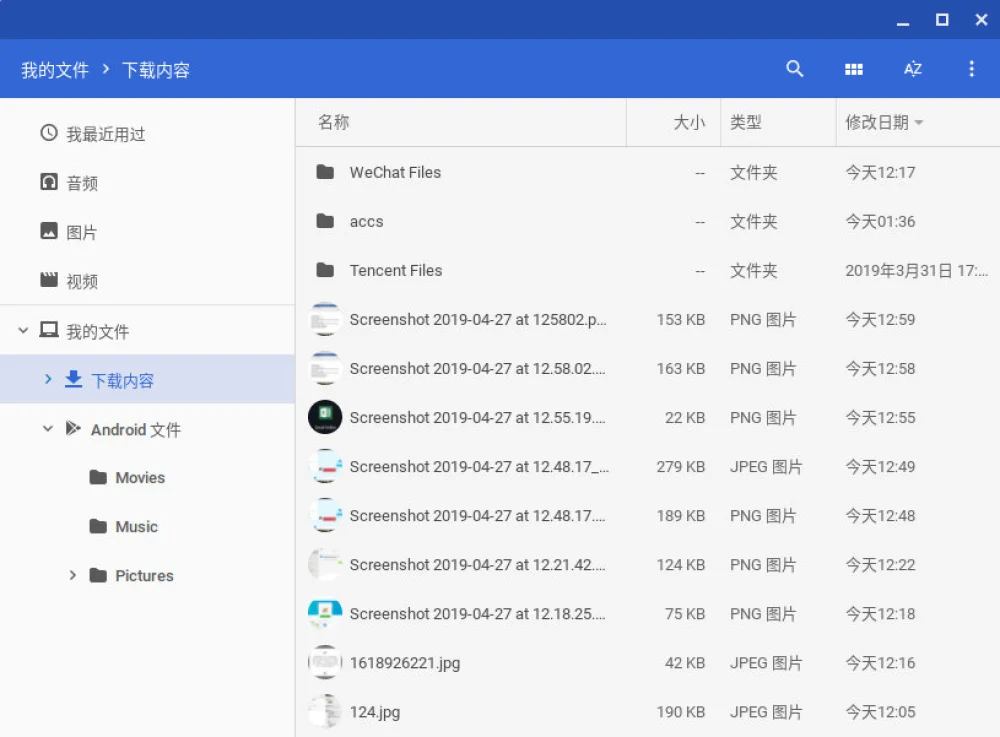
在 Fyde OS 系统中,你需要用到文件管理器的地方大概是有下载文件或者截图的时候,因为你能访问的也只有下载文件夹,根据需要可以通过图片、视频等类型查找文件。另外,安卓系统的文件系统则可以单独访问。
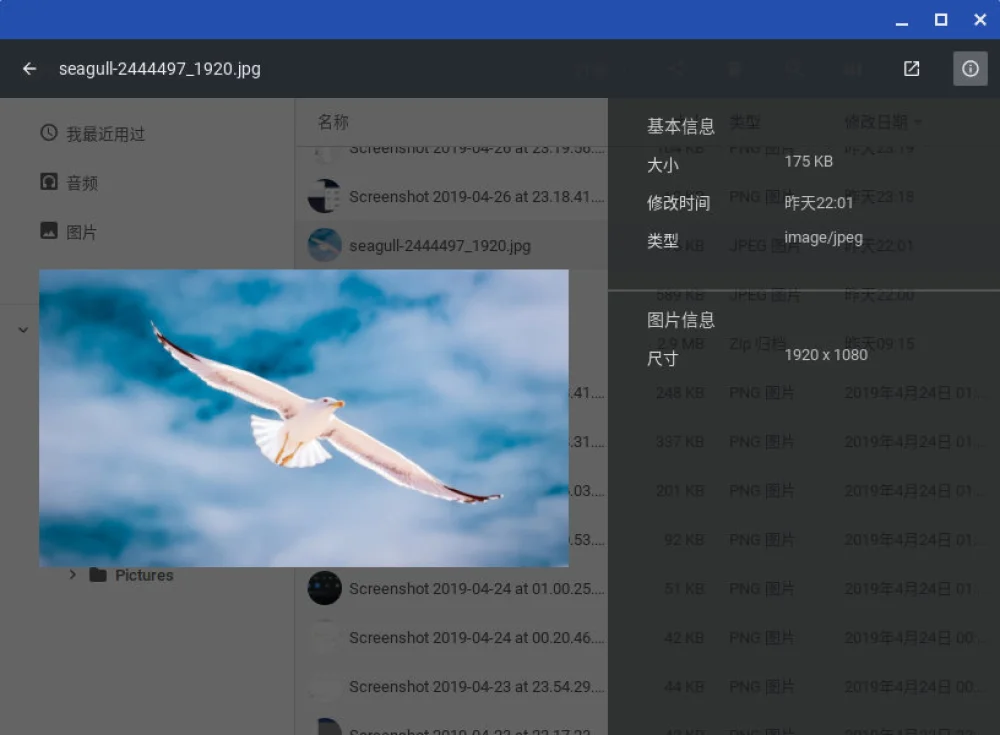
此外,在文件管理器中,图片文件可以按下空格快速预览,还能看到文件大小、分辨率、类型及时间等信息。
6. 图片编辑
不少情况下,我们可能也会用到修图软件。尽管一些在线的美化图片能用,但如果有离线版当然就更完美。
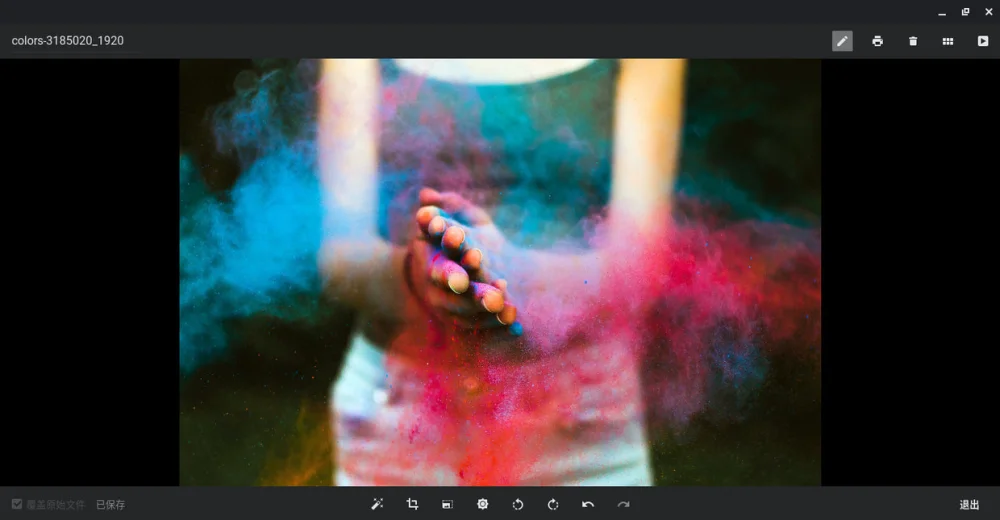
自带的图片浏览器具备简单的编辑功能,例如一件增强、裁剪、旋转及亮度、对比度调整等等,仍然觉得不大够用。

很庆幸,泼辣修图提供了离线版本可以在 Fyde OS 上使用,与其他桌面端的使用体验几乎完全一致,基本上如果你是一个热爱摄影的人,这款软件已经足够成为你专业修图的工具了。
至于安卓版的修图软件,有了泼辣修图,就显得没必要再去尝试了。
7. 文字编辑
像笔者这样的文字编辑工作者,对于写文章的工具也是有高度依赖的。平时习惯用 markdown 来码字,换到 Fyde OS 上,还真给我找到了不错的替代品。
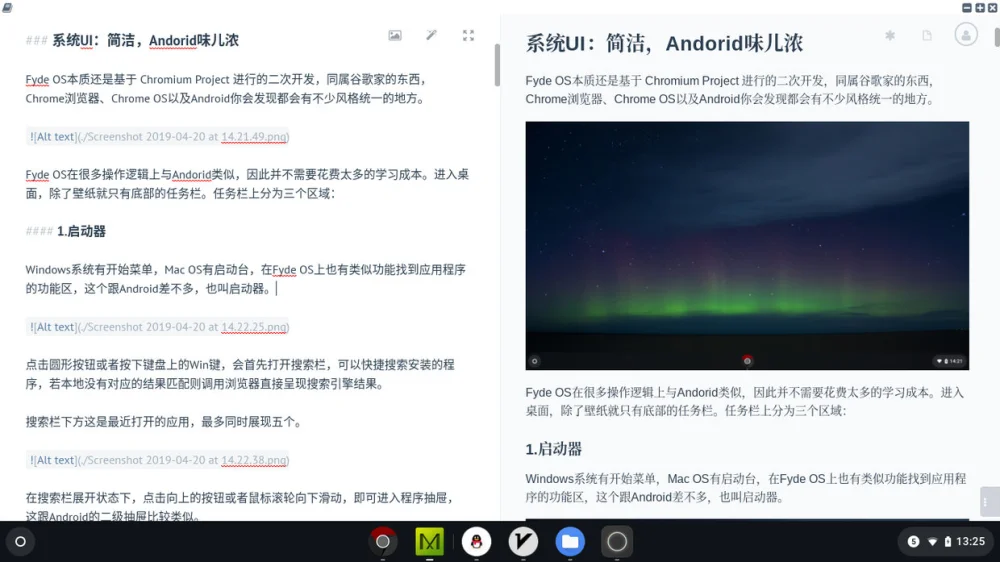
平时在 MacBook 上我会主用 Bear 笔记软件,而在使用 Fyde OS 的这段时间,马克飞象离线版比较对我的口味,这篇体验文就是全部使用这款编辑器完成的。功能简单,可以登录印象笔记账户同步,足够了。
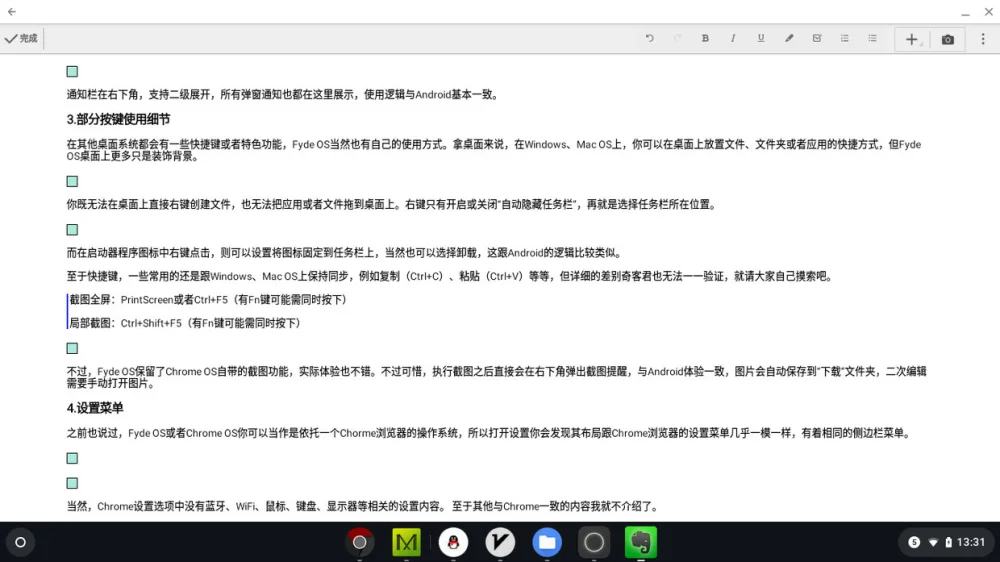
印象笔记离线版
顺带说一句,印象笔记也有离线版,但使用体验真的很差。强制全屏、无法调整窗口大小,这种简单粗暴的适应方式真的很糟糕。
8. 浏览器
嗯?还要啥浏览器?这本身就是一个几乎完美的 Chrome 浏览器,当然是没有 Google 账户同步的。
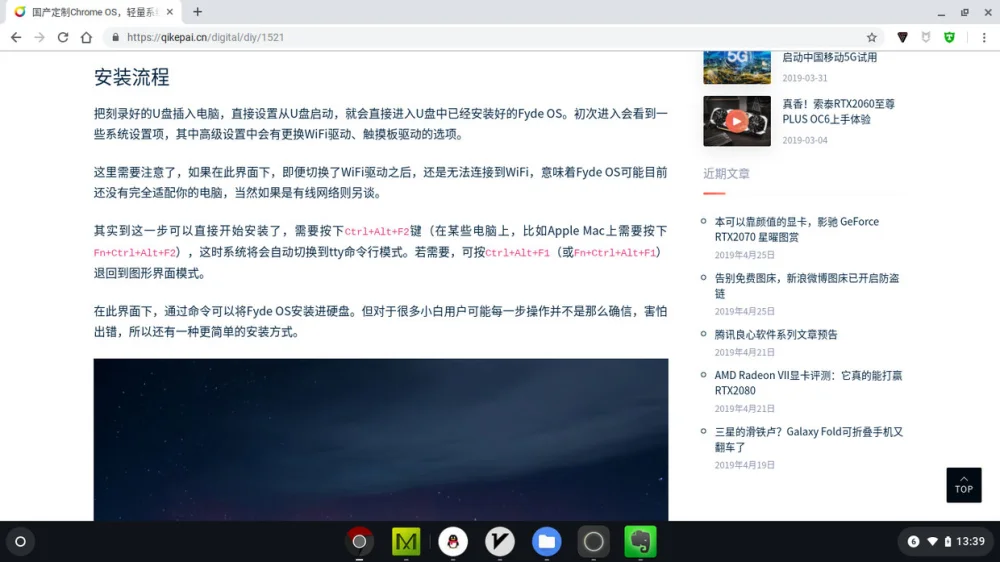
你可以像往常一样安装各种插件,例如去广告插件。刷网页、看视频都非常完美,这也是 Chrome OS 相较于 Android X86 版本的优势之一,毕竟在桌面端使用键鼠操控,安卓软件的交互逻辑真的会逊色不少。
9. 看视频、听音乐
对于喜欢看视频的人而言,奇客君建议使用网页版会更舒服。
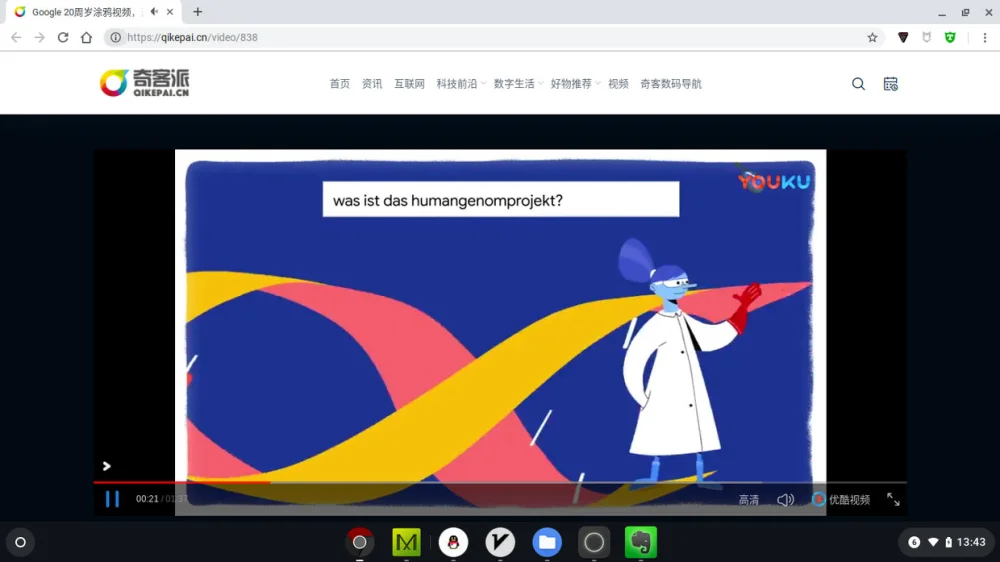
Chromium 浏览器自带 Flash 插件,能够满足绝大部分场景下看视频的需求。无论是看直播,还是刷 B 站,在 Fyde OS 上浏览器应该是首选。
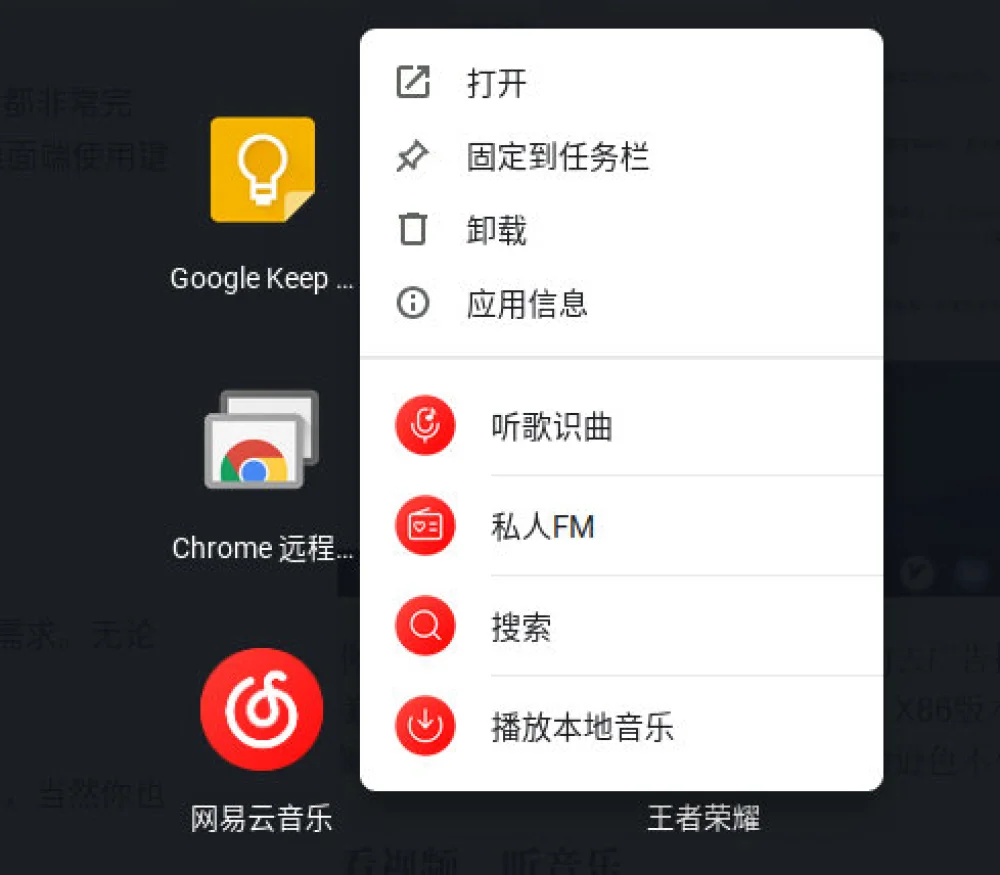
而听音乐的话,奇客君倒是觉得安卓版的网易云音乐是个很棒的选择,甚至它还支持在启动器中直接打开快捷菜单,类似于在安卓手机中长按图标的操作。当然你也可以选择 QQ 音乐。
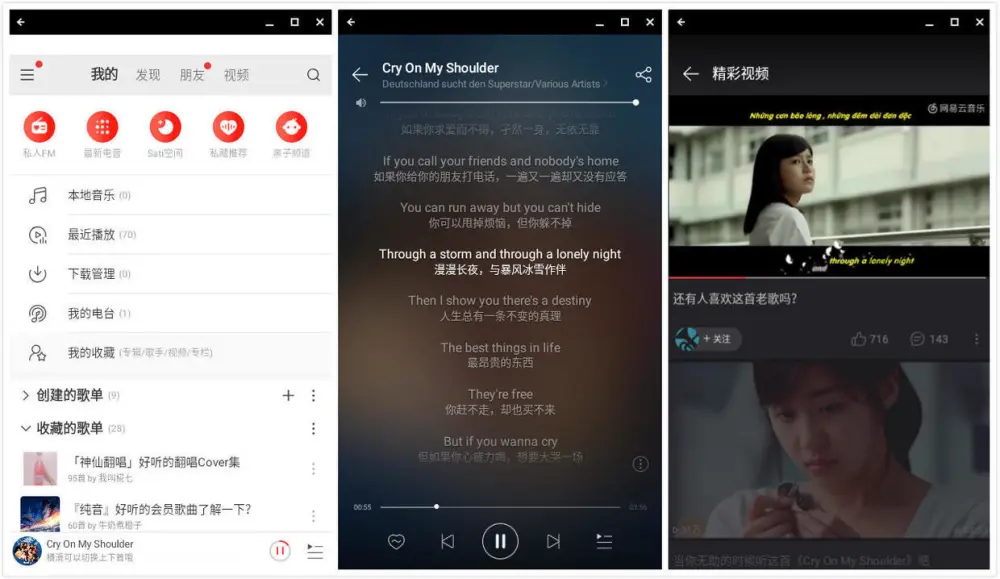
听音乐、看歌词、刷评论、看 MV,所有功能都能完美使用,甚至你可以再开启鲸云音效。
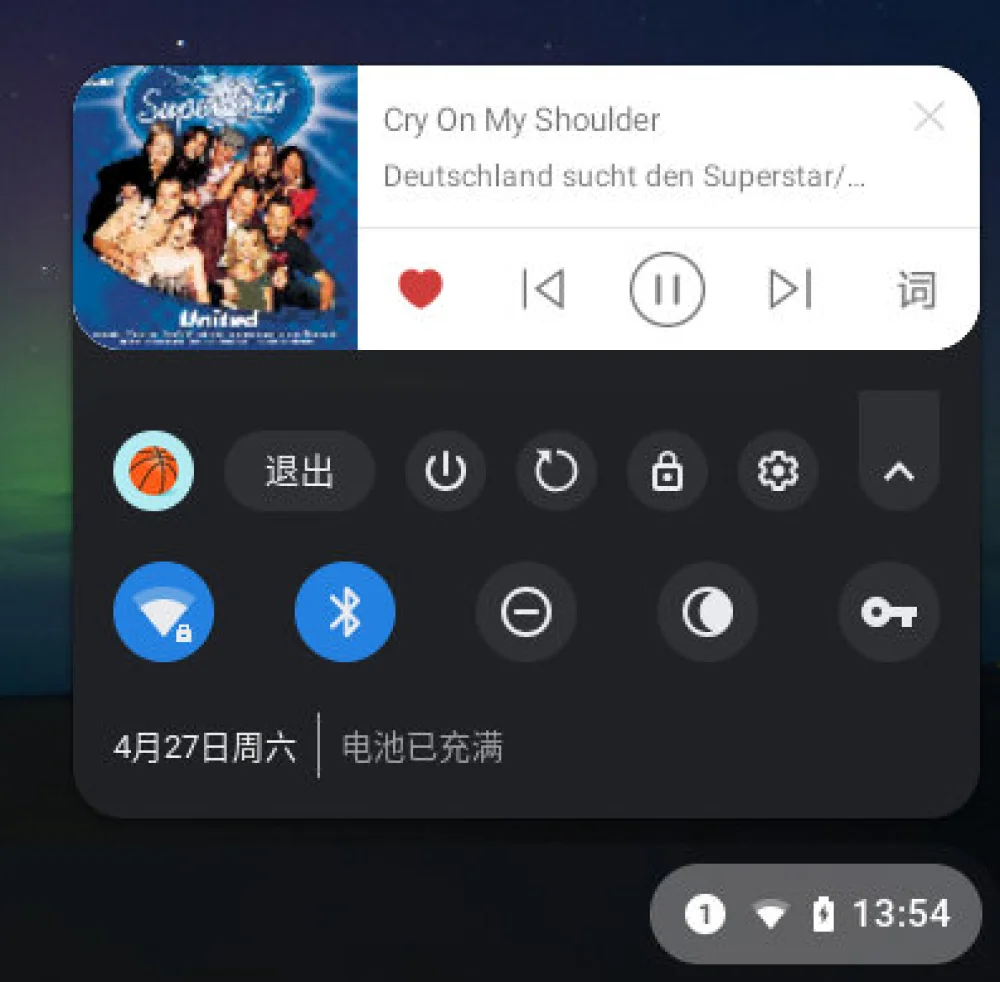
而奇客君选择安卓版网易云音乐的最大理由是,无需保持网页持续在后台了,一不小心错关掉了页面,音乐也停了。即便关掉安卓版软件窗口,也会在通知栏显示播放通知,快速切歌、添加喜欢,这些都是网页版无法赋予的体验。
10. 游戏:想玩王者?老实斗地主吧
我知道肯定有人想问,既然有了安卓系统的支持,那玩游戏如何?奇客君没有进行过深入的测试,只安装了《王者荣耀》和《欢乐斗地主》。
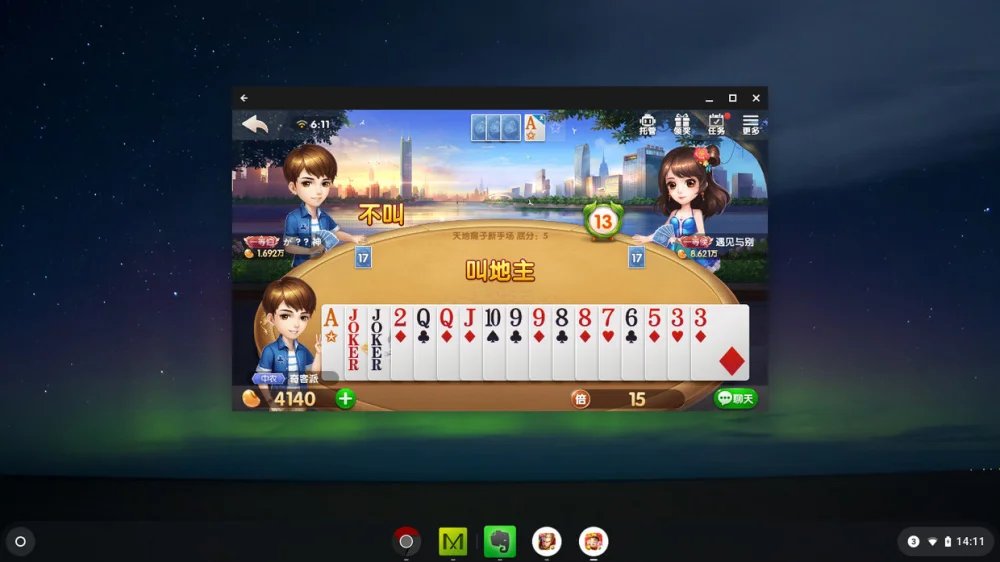

《欢乐斗地主》窗口化、全屏下使用基本完美,依然是通过鼠标完成触摸点击的动作,毕竟这个游戏基本没有滑动操作,而且比较简单。
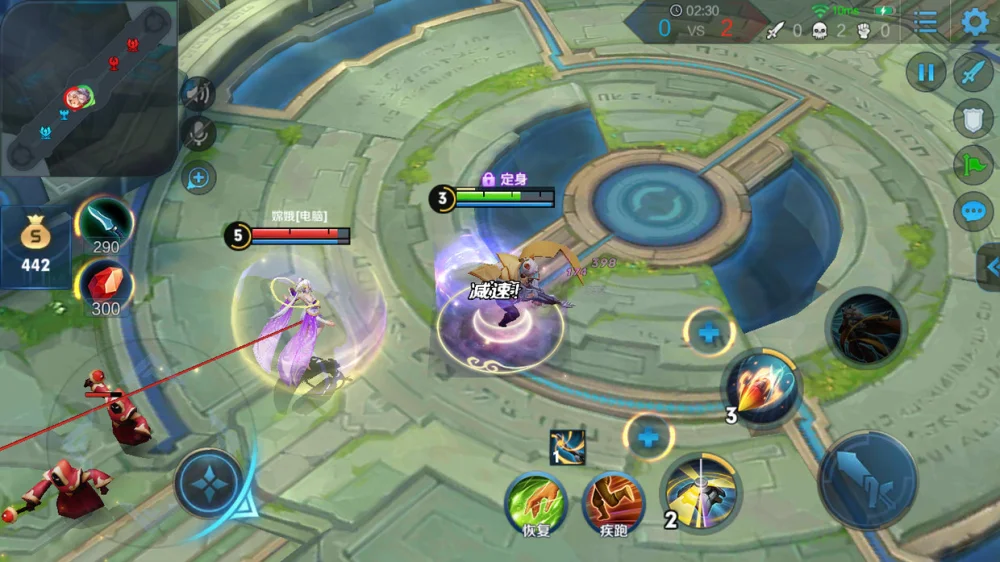
而《王者荣耀》这一类游戏就不一样了,通过鼠标模拟触控去操作,简直没法玩,毕竟你只有一个鼠标。这样下去只有两个结果:一种是跑着被打死,一种是站撸被打死。
不过如果你有什么好用的改键软件,来实现更方便的键盘操控,不妨可以尝试一下哦~
总结
从这段时间的使用体验来看,Fyde OS 确实能满足一些轻量化的日常工作需求,尤其是增加了安卓软件生态的支持之后,进一步增强了其可用性。同时由于其对设备性能要求并不是很高,作为一些老旧的笔记本的养老系统没准真是个不错的选择。
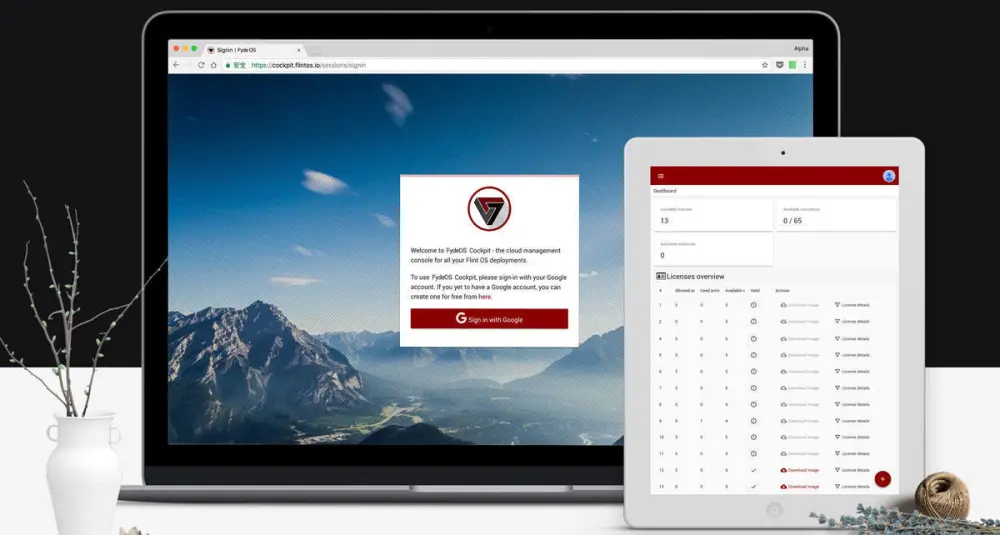
详细的体验及日常软件选择上,基本都能找到不错的解决方法,奇客君在文中已经交代的非常自习了。假如真要说 Fyde OS 还少了点什么的话,那就是 Google 帐号体系被阉割,不少 Google 出品的一些优秀的应用无法使用,浏览器数据也无法同步,确实挺遗憾的。希望 Fyde OS 维护方在后期考虑重新加入 Google 帐号服务,或者给予用户自己去做选择。


